Como alterar o idioma de exibição no Windows Phone 8.1 e Windows 10 Mobile
Se você comprou um smartphone Windows Phone ou Windows 10 Mobile(Mobile smartphone) no exterior ou alterou acidentalmente algumas configurações, pode acabar com um idioma desconhecido, que pode ser impossível de entender. Felizmente, podemos ajudá-lo a resolver esse problema rapidamente. Neste artigo, mostraremos como alternar o idioma(display language) de exibição do seu Windows Phone ou Windows(Windows Phone or Windows) 10 Mobile para seu próprio idioma nativo. Você pode fazer isso rapidamente, a menos que esteja usando um idioma mais exótico para o qual o Windows(Windows) não oferece suporte. Vamos supor que este não é o caso, e ver como funciona o processo usual. Vamos lá:
Como alterar o idioma do sistema operacional(operating system language) no Windows Phone 8.1
Primeiro, acesse as Configurações(Settings) do seu smartphone . Se o smartphone estiver configurado em um idioma irreconhecível, procure o ícone de engrenagem.

Em seguida, pressione o botão de idioma(language) , em Configurações do sistema . (System)Se você não conseguir encontrá-lo, procure o fuso horário(time zone) que se parece com UTC+2:00 . O botão de idioma(language button) vem em segundo lugar depois de date+time .
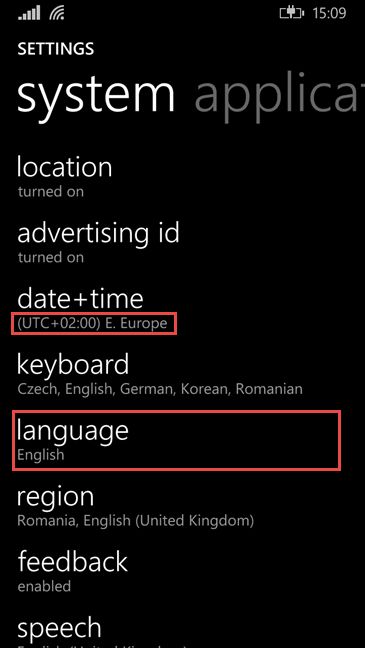
Agora, pressione a opção adicionar idiomas(add languages) , ao lado do botão de adição.
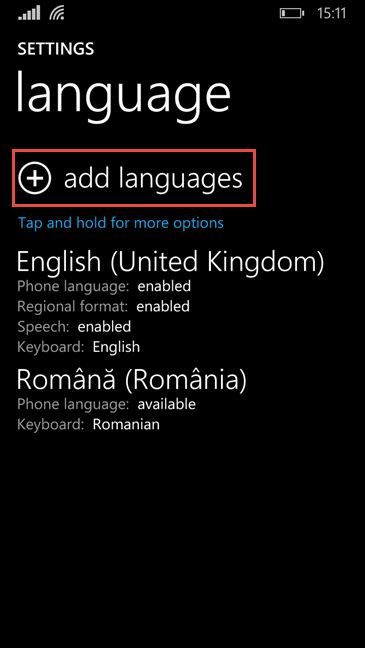
Pesquise o idioma que deseja adicionar, marque a caixa ao lado dele e toque em Concluído(Done) .

Dependendo do seu smartphone, o sistema operacional(operating system) pode notificá-lo de que precisa baixar alguns recursos adicionais para o idioma que você acabou de selecionar. Se for esse o caso, toque em sim(yes) e aguarde a conclusão do download . Se não, vá para a próxima etapa.

É hora de reiniciar seu Windows Phone . Pressione(Press) o botão Reiniciar telefone(Restart phone) . Você o encontrará próximo ao topo da tela do idioma(language) .

Seu Windows Phone será desligado e iniciado novamente, usando o idioma que você acabou de selecionar.
Como alterar o idioma do sistema operacional(operating system language) no Windows 10 Mobile
No Windows 10 Mobile , as coisas são muito semelhantes. Primeiro , vá para as (First)Configurações(Settings.) do seu smartphone . Como de costume, procure o ícone de engrenagem.
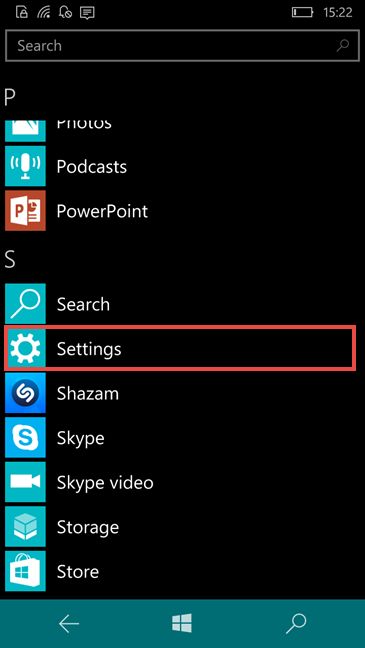
Em seguida, pressione a configuração Hora e idioma(Time & Language) . Se você não conseguir reconhecê-lo, procure o ícone com um "A" nele.

Agora, toque na segunda opção na lista: Idioma.(Language.)

Para instalar um novo idioma, pressione a opção Adicionar idiomas(Add languages) , ao lado do botão de adição.

Pesquise o idioma que deseja adicionar, marque a caixa ao lado dele e toque em Concluído(Done) .

É hora de reiniciar seu Windows 10 Mobile , para que suas alterações ocorram. Pressione o botão Reiniciar telefone(Restart phone) . Você o encontrará próximo ao topo da tela.

Seu telefone será reiniciado e usará o idioma que você acabou de instalar.
Conclusão
Como você pode ver neste guia, alterar o idioma(display language) de exibição do seu smartphone com Windows Phone ou Windows(Windows Phone or Windows) 10 Mobile é uma tarefa muito fácil e pode ser feita rapidamente. Felizmente, o Windows oferece suporte para uma ampla variedade de idiomas, quando comparado a versões anteriores e alternar entre eles é mais fácil do que nunca.
Related posts
Como usar e configurar as horas de silêncio no Windows 10 Mobile
Como reverter seu smartphone do Windows 10 Mobile para o Windows Phone 8.1
Como fazer capturas de tela no Windows Phone 8.1 e Windows 10 Mobile
Como atualizar seu smartphone do Windows Phone 8.1 para o Windows 10 Mobile
5 maneiras de fazer a bateria durar mais no Windows Phone 8.1 e Windows 10 Mobile
Como usar o aplicativo Amazon Kindle para ler eBooks no Windows 10 Mobile
Como projetar em uma TV ou monitor a partir do Windows 10 Mobile, usando Miracast
Como usar o temporizador do Windows 10
Como usar o Continuum no Windows 10 Mobile sem o Microsoft Display Dock
Revisão do Microsoft Lumia 550 - O smartphone Windows 10 Mobile acessível
Como alterar o idioma em iPhone or iPad: Tudo que você precisa saber
Pare a correção automática e os sons do teclado enquanto digita em um tablet Windows 8.1
6 coisas que você pode fazer com o aplicativo IMDb para Windows Phone e Windows 10 Mobile
Baixe e instale aplicativos usando um navegador, em seu smartphone com Windows
Corrija o aplicativo Project My Screen que não funciona no Lumia 950 ou Windows 10 Mobile
Como baixar mapas offline no seu Windows Phone e Windows 10 Mobile
Como compartilhar a localização no iPhone: tudo o que você precisa saber -
Como alterar o idioma em Windows 10: Tudo que você precisa saber
2 maneiras de alterar o idioma usado pela Cortana no Windows 10
Os aplicativos universais do Windows que funcionam no Continuum e no Windows 10 Mobile
